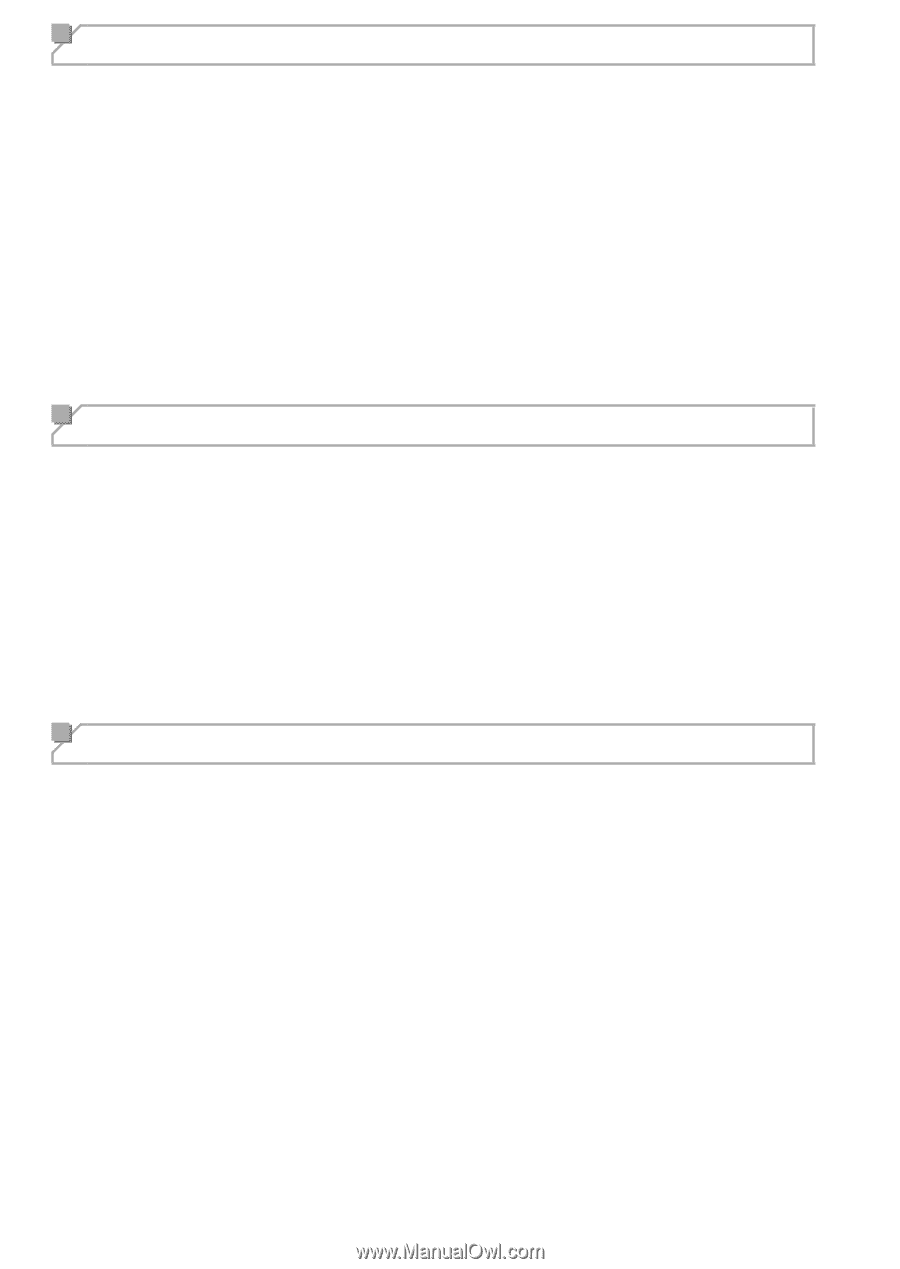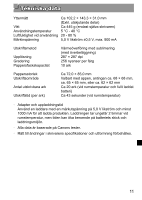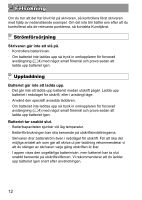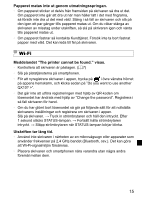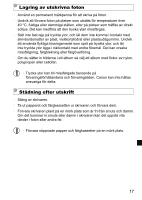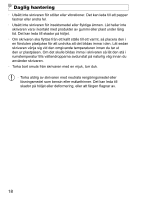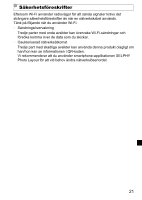Canon SELPHY Square QX10 Getting Starte - Page 400
Appen, När ett felmeddelande visas, Uppdatering av appen och skrivaren
 |
View all Canon SELPHY Square QX10 manuals
Add to My Manuals
Save this manual to your list of manuals |
Page 400 highlights
Appen QR-koden går inte att skanna in. • Kontrollera att det inte är skuggor på QR-koden och att du skannar in den rakt framifrån. • På somliga smartphones kan det vara svårt att skanna in QR-koden ordentligt. Registrera i så fall skrivaren för hand. Meddelandet "This photo cannot be used." visas. • Om "This photo cannot be used." visas i appen kan det bero på att bilden är för stor. Krymp eller beskär bilden eller minska bildstorleken på något annat sätt, och försök sedan skriva ut den igen. När ett felmeddelande visas • Om det uppstår något fel med skrivaren indikerar skrivarlamporna felet och ett felmeddelande visas på smartphonens skärm. Om en motåtgärd visas tillsammans med felmeddelandet så följ anvisningarna. Om bara ett felmeddelande visas så se nedanstående exempel under "Felsökning" och kontrollera relevanta punkter. Om du inte lyckas lösa problemet så kontakta Kundtjänst. • När du stänger av skrivaren och slår på den igen, kontrollera att papperet och färgkassetten är rätt isatta innan du slår på skrivaren. Uppdatering av appen och skrivaren • Använd alltid den senaste versionen av SELPHY Photo Layout. (=6) • Det kan vara nödvändigt att uppdatera skrivarens firmware för utskrift. För det krävs att batteriet är tillräckligt uppladdat. • Stäng inte av skrivaren och tryck inte in omkopplaren för forcerad avstängning medan firmware-uppdateringen pågår. 16